 V dnešním článku se zaměříme na oblast filmů a videí – resp. jejich přehrávání. Ukážeme si čtyři velmi známé přehrávače, jež se svou kvalitou dostaly do pomyslného podvědomí veřejnosti. Jistě jste napjati, o kom konkrétně zde vlastně mluvím; na paškál si vezmeme BS.Player, Media Player Classic Home Cinema, VLC Player a nesmí chybět samozřejmě ani Windows Media Player. Poprosím vás tedy, abyste si zapnuli bezpečnostní pásy, připravili popcorn a 3D brýle. Děkuji za pozornost, jdeme na to …:)
V dnešním článku se zaměříme na oblast filmů a videí – resp. jejich přehrávání. Ukážeme si čtyři velmi známé přehrávače, jež se svou kvalitou dostaly do pomyslného podvědomí veřejnosti. Jistě jste napjati, o kom konkrétně zde vlastně mluvím; na paškál si vezmeme BS.Player, Media Player Classic Home Cinema, VLC Player a nesmí chybět samozřejmě ani Windows Media Player. Poprosím vás tedy, abyste si zapnuli bezpečnostní pásy, připravili popcorn a 3D brýle. Děkuji za pozornost, jdeme na to …:)
<script type='text/javascript'></script>
Všechny tyto přehrávače jsou zdarma, což je jejich největší přednost (ve všech také najdeme přítomnost českého jazyka). Každý z nich přináší svůj styl a způsob ovládání. Co se ale kvality přehrávání týče, patří tato skupina mezi špičku a téměř každému uživateli splní přání – spolehlivé přehrání videa/filmu (popř. audia). Nyní si je pojďme projít pěkně popořádku!
BS.Player
Naším prvním programem bude BS.Player. Velmi známý a oblíbený (například díky dobrému nastavení titulků) přehrávač s českou lokalizací a jednoduchým vzhledem (na stránkách výrobce je možné si stáhnout nespočet skinů a přizpůsobit jej k obrazu svému). Samotné přehrávání v něm se v podstatě dá rozdělit na několik odvětví: Video, DVD, Audio a Radio.
Video
Přehrávání videa je hlavním principem tohoto programu. V této "sekci" si můžete nastavit základní věci jako např. načtení titulků (zkratka Ctrl+L), zobrazení videa přes celou obrazovku, poměr stran, barev aj. Jedná se o jakési "rychlé funkce", abyste se nemuseli složitě prokousávat do menu a hledat. Jak jistě také dobře víte, spuštěné video v tomto programu je přehráváno v samostatném okně.
DVD
Mluvíme-li o přehrávání videa, můžeme mít na mysli i přehrávání DVD filmů. Přepneme-li se do této oblasti, můžeme si například zobrazit jednotlivé kapitoly tak, jak jdou za sebou, otevřít si menu titulků apod.
Audio
Ač je naším nynějším zaměřením přehrávání filmů a videí, nesmíme opomenout to, že BS.Player umí přehrát také audio soubory, přičemž z oněch "rychlých funkcí" nabízí náhodné přehrávání, možnosti zvýšení a snížení rychlosti přehrávání atd.
Radio
Posloucháte-li rádi online rádia, tento program vám nabízí hned několik (hodně) stanic. Stačí si vybrat a poslouchat. Na některých hrají opravdu hezky.
Možnosti BS.Playeru
Abychom do daného programu dobře pronikli, není od věci navštívit jeho možnosti/nastavení. Zde si totiž můžeme nastavit spoustu užitečných věcí, jež se sice mohou jevit jako zbytečné, ale nakonec najdou svá opodstatnění. Doporučuji projít a nastavit podle chuti. :)
Titulky
Jak jsem se již zmiňoval, BS.Player má opravdu široké možnosti v nastavení titulků. Můžete si nastavit písmo, barvu písma, pozadí titulků, jejich stíny, maximální čas zobrazení apod. Co je také obrovskou výhodou, je časování titulků. Máte-li například stažené externí titulky, ale jsou pro vaši verzi filmu špatně načasované (dnes celkem běžný jev), můžete pomocí BS.Playeru tento nešvar eliminovat; stačí buď zabrouzdat do menu titulků, nebo při přehrávání použít zkratku Ctrl + šipka doleva (zpoždění titulků), Ctrl + šipka doprava (zrychlení titulků).
Stahovat můžete zde.
Windows Media Player Classic Home Cinema
Windows Media Player Classic Home Cinema je možná trochu méně známý přehrávač, přesto se však svou kvalitou řadí mezi elitu – a ne náhodou. Není příliš "přeplácaný", což patří mezi jeho velké přednosti, neboť jeho náročnost na systém je mizivá. Základní ovládání je velmi jednoduché a intuitivní. V kombinaci s českým jazykem práce s ním není žádný problém. Dokáže přehrát téměř všechny známé formáty videa, přičemž přehraje i ty, které ostatní přehrávače jen neradi vidí (např. *.mov). Na rozdíl od BS.Playeru probíhá přehrávání v okně, v němž je zároveň tradiční "ovládací lišta".
Můžete si jej stáhnout buďto samostatně, nebo jako součást kodekového balíku (viz např. K-Lite Mega Codec Pack).
Možnosti nastavení
Ve zdejších možnostech nastavení si můžete kupříkladu nastavit klávesové zkratky pro rychlé ovládání, logo, jež se zobrazí při spuštění přehrávače, nesmí samozřejmě chybět podrobnější nastavení titulků (časování zde ale poněkud zaostává) a mnoho dalšího.
V případě zájmu stahujte zde.
VLC Player
O VLC (VideoLan Client) Playeru vás již před více než rokem informoval kolega ve svém článku. Připomenu snad jen to, že se jedná se o velmi jednoduchý přehrávač, který se svou charakteristickou ikonkou oranžovo-bílého kuželu stal oblíbený pro svou nenáročnost, flexibilitu a spolehlivost. Je vybaven funkcemi, které nám umožňují si podrobněji nastavit jak zvuk audio souborů, tak video – ekvalizér, video efekty apod. Jako ostatní přehraje téměř všechny dnes běžně rozšířené formáty. Mezi jeho velké výhody musíme počítat také přehrávání streamovaného videa/audia.
Vzhledem se možná vzdáleně přibližuje předchozímu přehrávači (disponuje možností přizpůsobení si vzhledu pomocí skinu). Co také bezpochyby potěší, je přítomnost češtiny – tu si lze zvolit v nastavení programu.
Časování titulků a audio stopy
Podobně jako u BS.Playeru si i zde můžete posunout titulky podle potřeby. K tomu si můžete stejně jednoduše srovnat i zvuk v případě, že nesedí s videem – velmi užitečné.
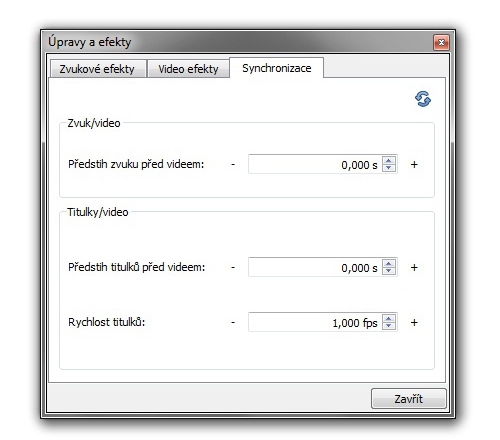
Předvolby – nastavení
VLC Player má velmi pěkně/originálně utvořené nastavení; přehledně rozdělení do jednotlivých oblastí, přičemž si můžete vše nastavit (ne snad, že by u ostatních tomu tak nebylo, ale víte, co mám na mysli). Hned v první sekci – Rozhraní, si můžeme nastavit právě český jazyk. V těch dalších nastavujeme věci jako zvuk, zobrazení videa, titulky, klávesové zkratky, kodeky apod.
Vlastní kodeky
Čím se tento přehrávač může navíc pyšnit, je to, že má sám v sobě obsažené kodeky; pokud nemáte v počítači nainstalovaný nějaký balík kodeků, můžete jednoduše stáhnout tento přehrávač a video se vám v pořádku přehraje. Nevýhodou však může být kvalita, jež se od té, kterou dosáhnete se standardními kodeky, často liší.
Možnost stáhnout si jej máte zde.
Windows Media Player (WMP)
Je mi jasné, že tento program nemusím blíže představovat, neboť na něj každý uživatel bezpochyby narazil. Přesto mu ale pár slov věnujme: jedná se o přehrávač integrovaný do samotného systému Windows. V podstatě s každou novou verzí tohoto systému přichází i nová verze přehrávače – nový vzhled, funkce atp. (mluvím zde o verzi 12, která je dostupná na Windows 7).
Hlavní snahou společnosti Microsoft bylo udělat tento přehrávač jednodušším a "lehčím", neboť nespokojenosti byly směřovány právě k nárokům na systémový výkon a zbytečným funkcím. Dle mého názoru se jí to vcelku povedlo, protože nyní tady máme svižný, jednoduchý a dobře vypadající přehrávač, který již nezaostává a podporuje mnoho známých formátů.
Vypalování souborů
Jako u verze 11, umožňuje i tato verze přímo v sobě vypalovat soubory. Stačí opět jednoduše sestavit seznam položek, které chcete vypálit a dáte Zahájit vypalování. Přitom si také tradičně můžete nastavit, zda chcete dané CD vypálit buď jako zvukové, nebo datové (dle mého ale není nad to použít přímo nějaký vypalovací program).
Media Guide – online rádia a internetové obchody
Jak se zdá, poslech online rádia je čím dál víc oblíbený. WMP ve verzi 12 přichází s právě s širokým výběrem online rádií, které jsou rozřazeny podle žánrů. Stačí si vybrat, poslouchat a bude-li se vám dané rádio líbit, můžete navštívit jeho stránku.
Nakupování po internetu je dnes běžné. Proč zde tedy také nekupovat hudbu a jiná další média? K tomu slouží funkce internetových obchodů.
Synchronizace nikdy nebyla jednodušší
Jistě máte svůj oblíbený MP3/MP4 přehrávač a stále hledáte způsob, jak si s ním jednoduše a pohodlně synchronizovat hudbu/video. K tomu můžete využít funkci Synchronizace.
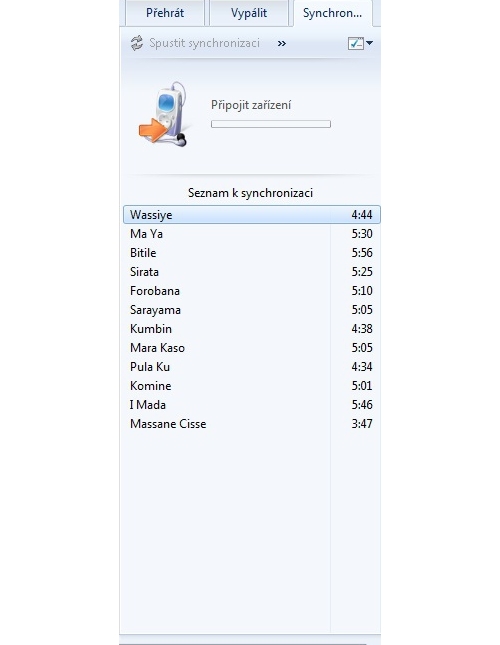
Možnosti nastavení
Na závěr nahlédneme do možností nastavení. Ty zůstávají poněkud tradiční.
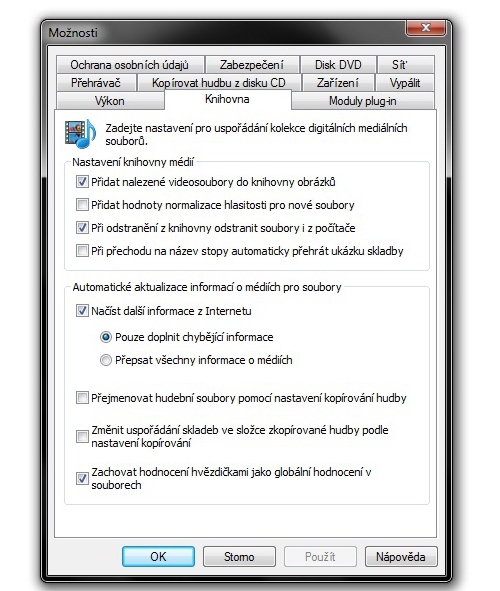
Zkrátka a dobře…
Ukázali jsme si tedy elitu mezi přehrávači. Každý nabízí vcelku stejné kvalitní služby, ale každý je nabízí po svém. Nyní je na vás, abyste si vybrali ten, který splní vaše požadavky, přehraje vše, na co si vzpomenete, a nezklame vás. Máte-li oblíbený svůj/jiný přehrávač, jistě se podělte o vaše zkušenosti. ;)

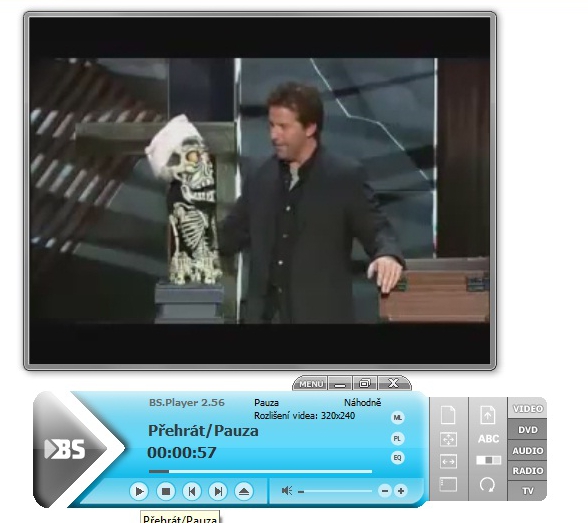
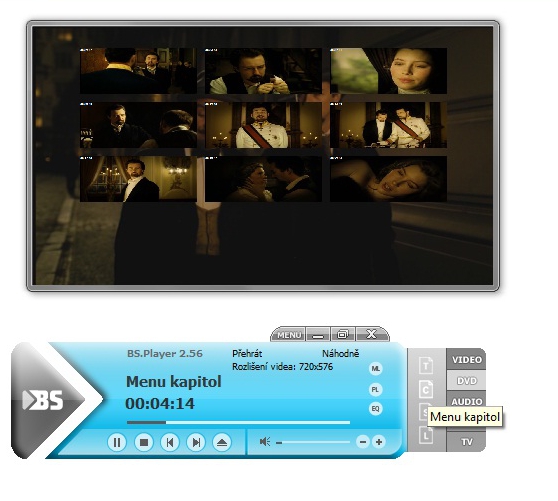
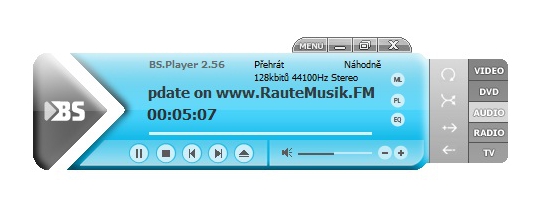
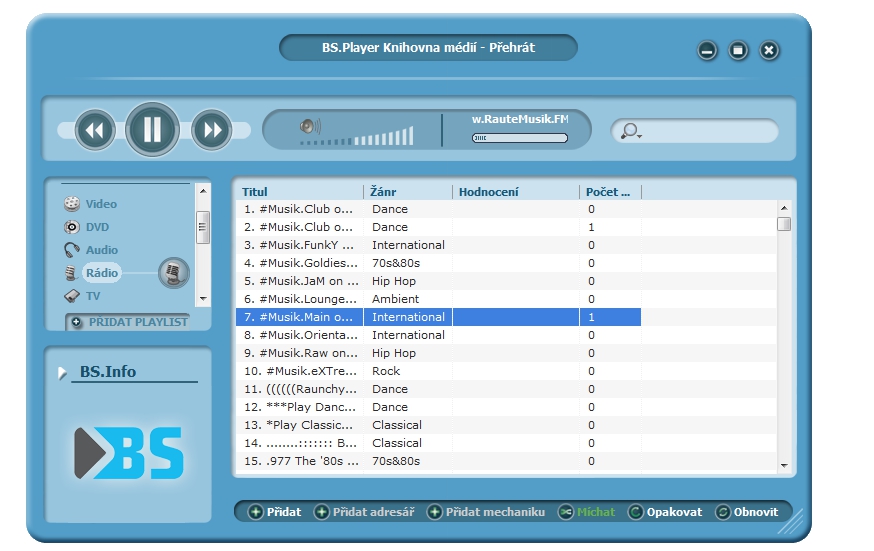
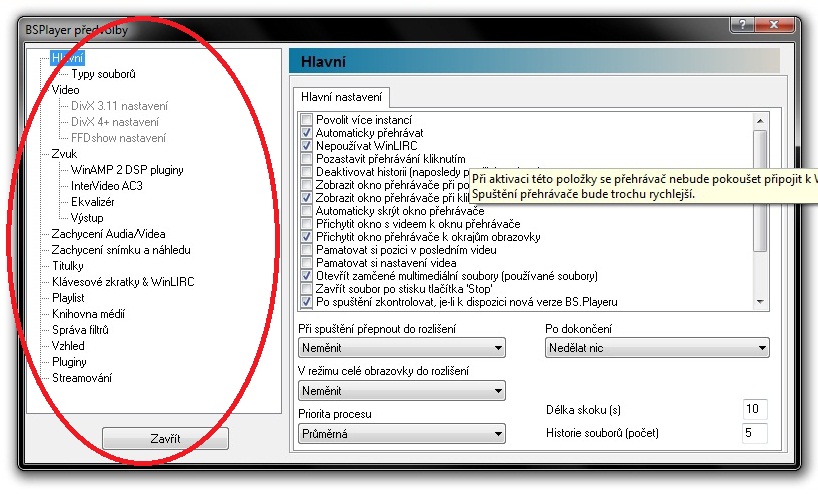
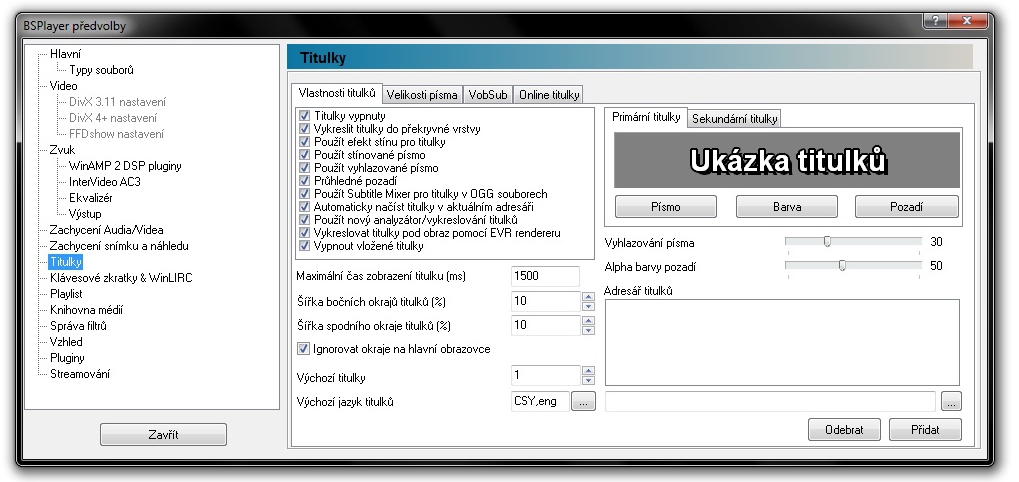
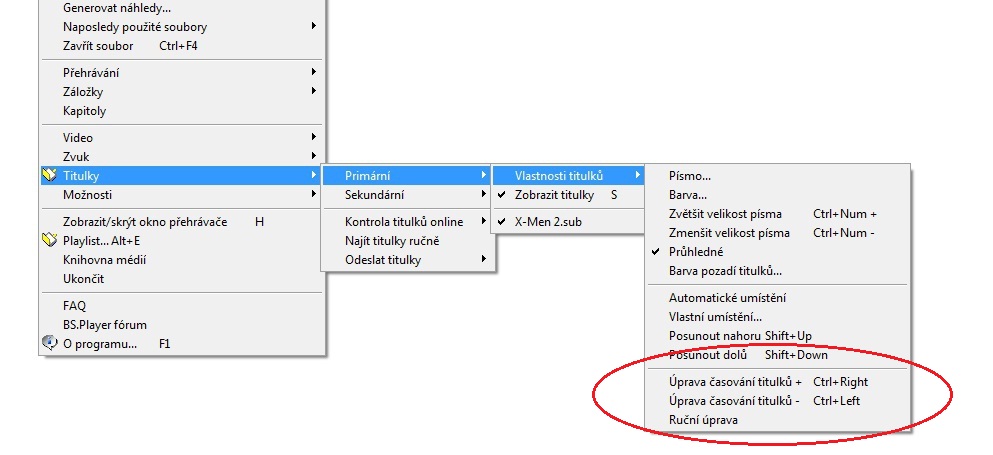
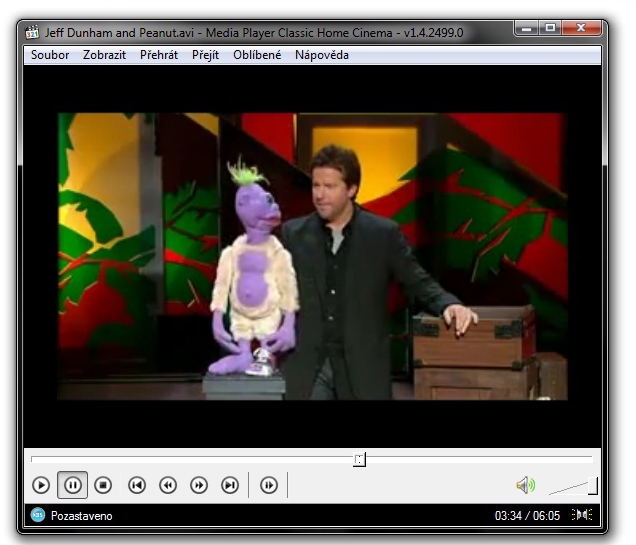
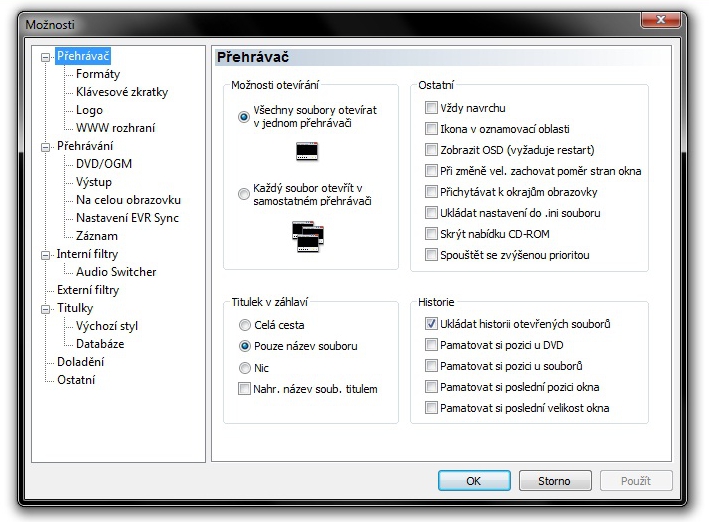
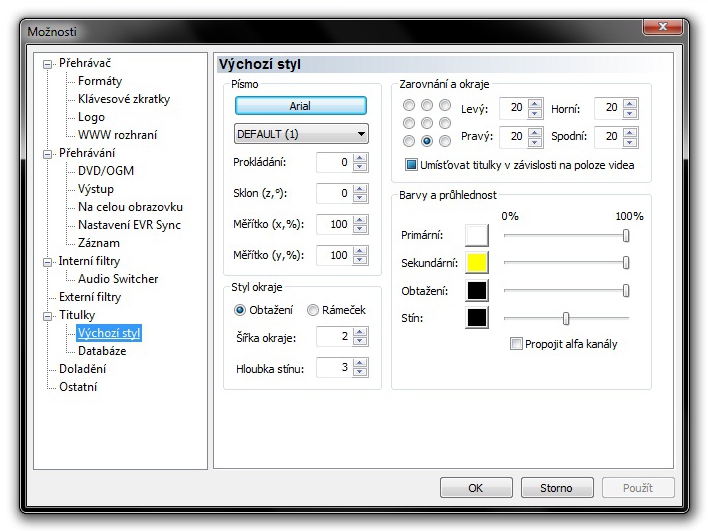
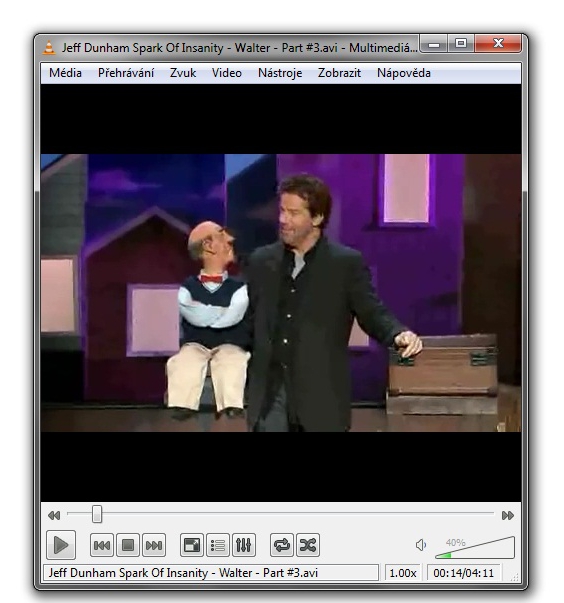
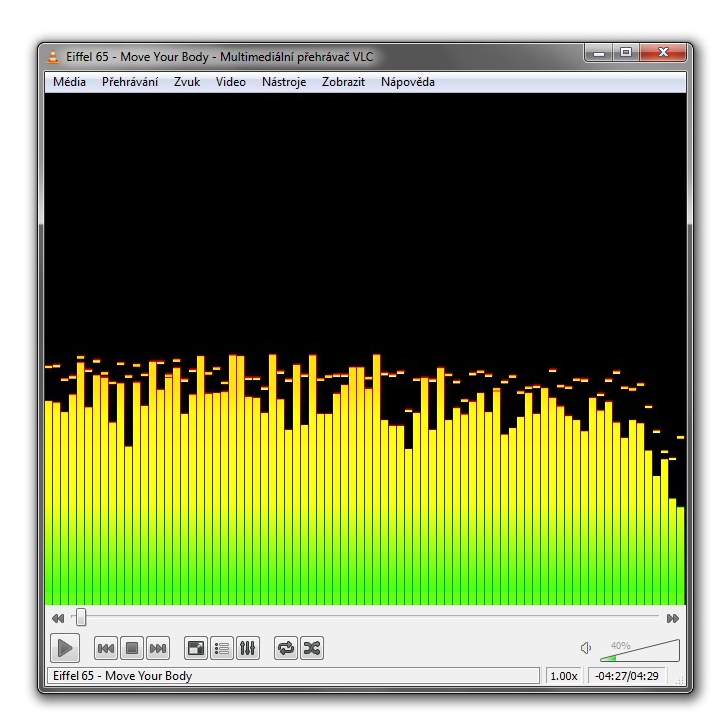
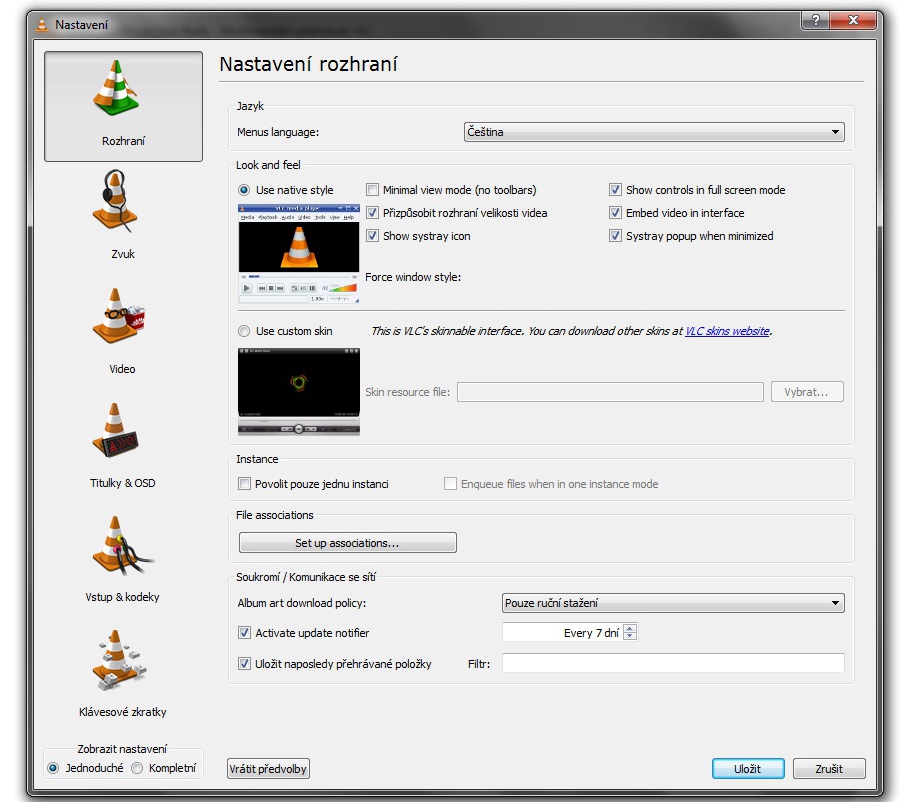
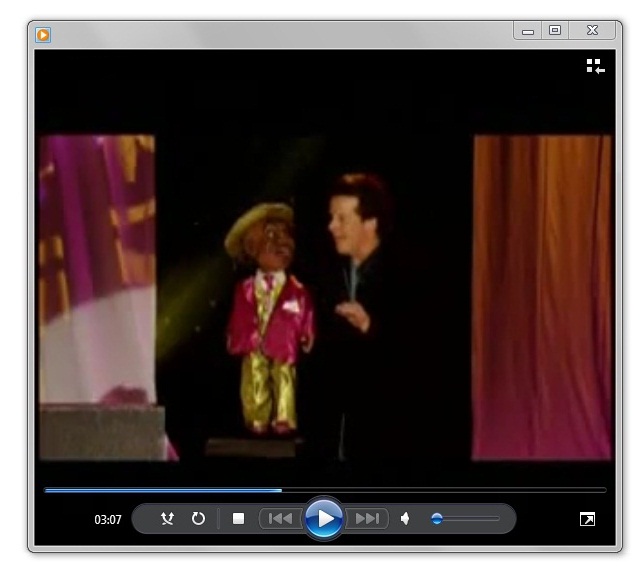
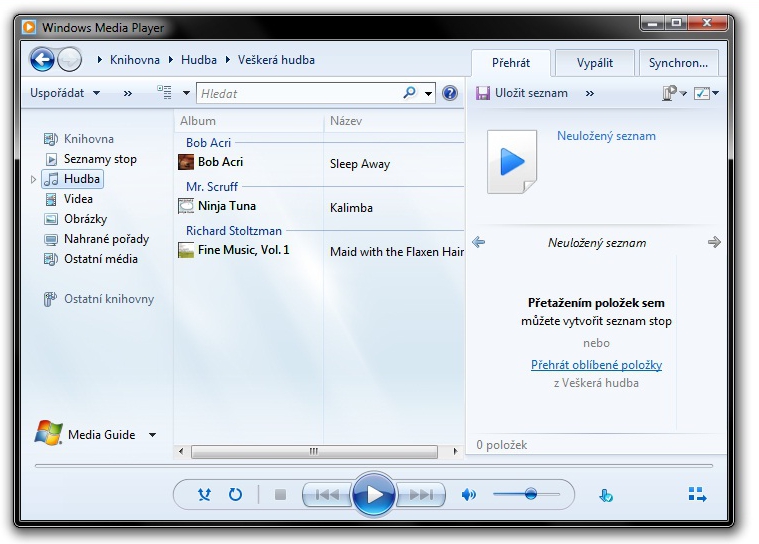
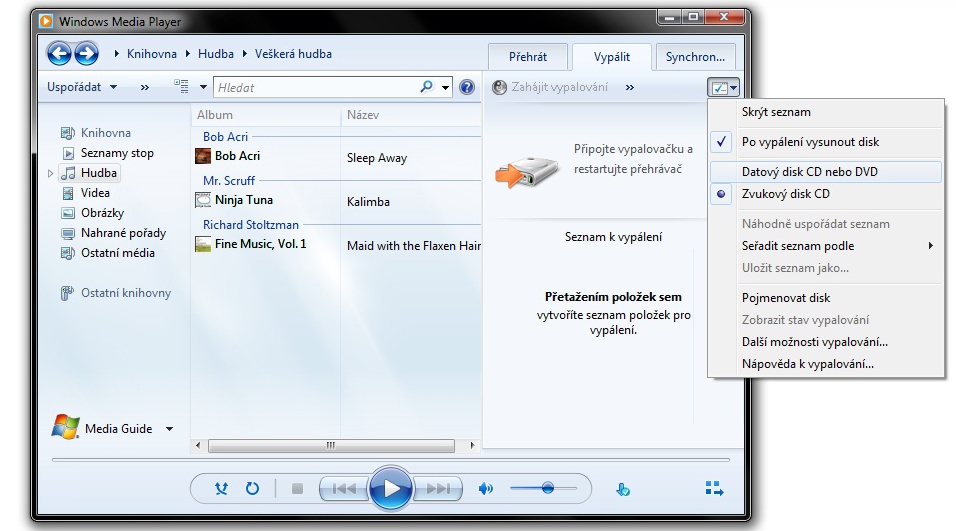
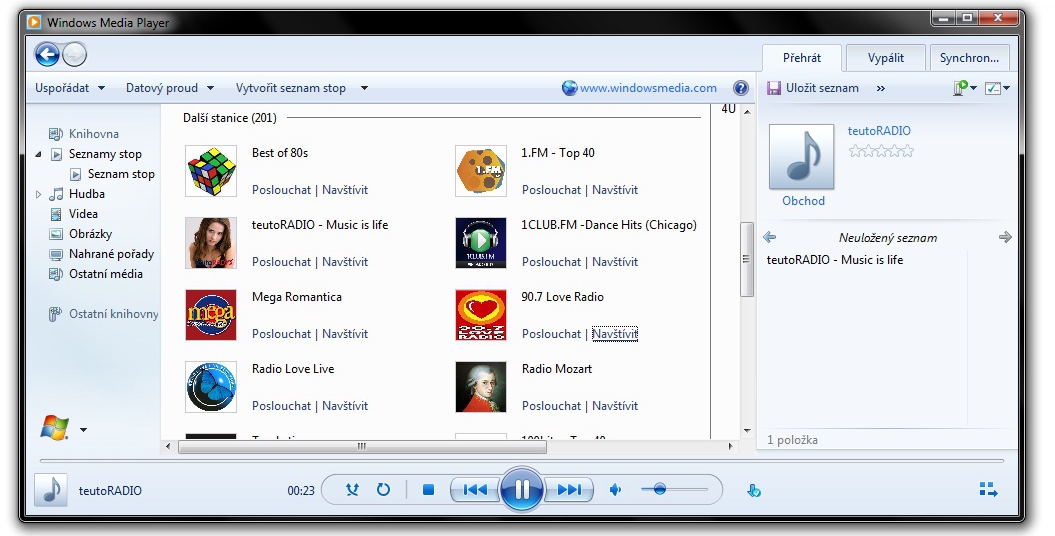
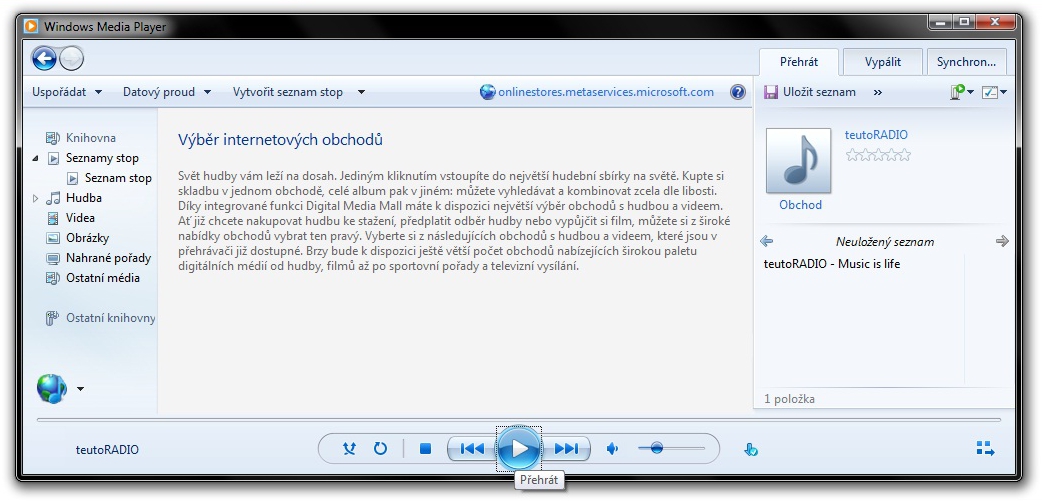

bohužel, alespoň pro mě snad žádný přehrávač prostě neumí všecko, nevím proč.. proto používám kombinaci Winamp, WMP, MPC HC a BS Player.. Winamp výhraně na svůj hudební playlist (seznam skladeb), WMP mám pak nastaven jako defaultní na vše - když mám nějaký nový audiosoubor, který mi někdo poslal, přehraju jej v něm, aniž by se mi playlist ve Winampu rozhodil, takže Winamp nemám asociovaný s ničím.. pak je tu BSP, který mám asociovaný s .mkv kontainerem videa, FullHD filmy mám výhradně v tomto formátu s několika stopami audia a BSP je jediný, který umí přepínat mezi audio stopami a přehrávat k filmu audiostopu z externího souboru, což je neocenitelná výhoda.. MPC HC zase používám pro běžné filmy, protože je pro mě příjemnější než BSP (řádně neohrabaný, jelikož se dělá na 2 okna a někdy video skočí přes program a zaboha se k němu nedostanete), ale schopnější než WMP.. WMP také provádí kontrolu integrity videa a pokud najde chybu (třeba pár chybných bitů, nebo nedostažený konec videa zejména z emailových videí), nahlásí chybu a odmítá přehrát.. MPC HC sice najde synchronizační chyby, ale nevypne kvuli nim přehrávání a přehraje tedy soubory i s mnoha chybami (samozřejmě se v obraze projeví třeba i zámrazem v místě chyby, kdy je potřeba přeskočit), ale stále je to lepší, než to video tahat znovu, kor když je větší a máme pomalejší internet..
teď jsem ale sehnal film ve formátu BluRay a ten nepřehraje žádný zmíněný, takže jsem sehnal zkušební verzi PowerDVD a zjistil, že ten, ačkoliv vypadá nádherně, není schopen nabídnout mi výběr audiostop daného filmu, přitom ej to přímo BluRay přehrávač! navíc neumí ani přehrát .mkv soubor.. je sice krásný a má mraky funkcí, jako třeba přímou akceleraci videa na grafické kartě ATI či nVidia, TrueHD efekty a podobně, ale polovina věcí v menu se ani nenabídne k použití.. jsem z něj v rozpacích, za takový program bych měl ještě i platit? :D
VLC našel u mě jediné uplatnění - umí výše zmíněné streamování audia/videa z internetu, ale když jsem přišel na to, že to umí i Winamp, konečně jsem se té otravné kuželky zase zbavil :))
Možná to je tou zkušební verzí, já mám verzi 10 Ultra a ta .mkv přehraje vklidu a ten výběr audio stop taky jde. Ty .mkvčka jdou myslím od verze 9.
Jinak u mě to je na video PowerDVD a zbytek WMP, dříve na .mkvčka jsem používal BSPlayer, to je dobrý přehrávač.
Pro mě jednoznačně filmy/videa - MPC a audio - jetAudio (výborný přehrávač, který zde nebyl zmíněn, což je dost škoda, protože je velmi všestranný). Víc rozdělovat nepotřebuji =)